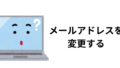突き進む初心者
前回、誤登録したメールアドレスを無事修正できたので、どんどん設定を進めていきます。
神は言っている、プラグインをインストールしろと。
こちとら、一番いい装備でも即死するハイクラス初心者です。
「プラグイン」って、なんですか?コンセント?
未知の単語を調べた結果、私の解釈は「ブログを運営しやすくするお助けツール」です。
習うより慣れろ!
考えるな感じろ!
この心意気でガンガン設定していきます。
初心者ガイドを頼りに、チェックボックスにチェックを入れ情報を入力。
予定とは違う画面が表示されても押し通ります(ダメ、絶対)
結果、Wordpressにログインできなくなりました ( ゚Д゚)え?
自業自得です。
気を取り直して、解決していきましょう!
WordPressにログインできない
原因が分かるまで4日かかりました(笑)
初心者には解決方法もいばらの道
まずは、Wordpressでの問題のなので、Wordpressサポートを確認。
サイトはこちら、WordPressサポート https://wp-exp.com/blog/login-logout/
「ログインできない場合」と、ドンピシャな項目があり、6つの状況について解説されています。
- ユーザー名・パスワードを忘れてしまった
- ログイン画面URLがわからない
- 「404 File Not Found」が表示される
- 「500 Internal Server Error」が表示される
- 「この接続ではプライバシーが保護されません」が表示される
- Cookieの影響を受けている
私の場合、1~5は当てはまらなかったため、6の方法でcookieを削除しましたが解決しませんでした。
つまり、問題はcookieじゃないというです。
上記に該当せず解決できない場合、更なる解決方法が紹介されています。
さすがWordPressさん!
しかし、この追加の解決方法がなかなか難易度が高く理解できず (;’∀’)むずい
一旦保留にして別の方法を探してみました。
phpMyAdminにログインする
次に、参考にしたのは、ワプ活さん。
サイトはこちら、ワプ活:https://www.conoha.jp/lets-wp/wp-password-forgot/
こちらでも、いくつか解決方法が掲載されています。
- パスワードを忘れた場合
- ユーザー名を忘れた場合
- パスワードの変更方法
私の場合メールアドレス誤登録した経緯があるため、「phpMyAdminを使ってユーザー名を確認する」方法を試みました。
詳しい手順の解説も参照しながら、指示通り設定を進めるとログインできるようになりました!!
高度な内容過ぎて、正直、何をしているのか分かりませんでしたが、結果オーライヾ(o´∀`o)ノ
私のようにメールに問題があって、ログインできない方は試されてはいかがでしょうか。
またまた失敗の実績が積み上がりましたが、「phpMyAdmin」という高レベルな操作をして、ちょっと賢くなったような気がします。
次回、固定ページを作成する
PC関連
ミニPC、PC周辺機器に関する奮闘記 (@_@)五里霧中
よもやま話
PC関連以外のすったもんだ (´▽`)暇つぶしにどうぞ~♪